Índice
Há muitas maneiras de desenhar um diamante no Adobe Illustrator. Dependendo do tipo de diamante que você quer fazer, uma simples arte linear, ícone vetorial ou um diamante de aparência 3D, os passos e ferramentas podem variar.
Um diamante de arte de linha simples pode ser desenhado usando um lápis ou pincel. Um diamante 2D vetorial pode ser criado usando as ferramentas de forma, a ferramenta Caneta e a ferramenta Seleção Direta. Você também pode adicionar cor e gradiente para fazer o diamante parecer mais realista.
Neste tutorial, você aprenderá como criar um diamante vetorial simples e um diamante realista de aparência 3D. Vou dividir o tutorial em duas partes com passos detalhados. A primeira parte é criar uma forma de diamante e a segunda parte é preencher o diamante com cores.
Nota: todas as capturas de tela do tutorial são tiradas do Adobe Illustrator CC versão Mac. Windows ou outras versões podem parecer diferentes.
Parte 1: Criar uma Forma de Diamante
Você pode usar a ferramenta Polígono, a ferramenta Caneta, a ferramenta Seleção de Direção, a ferramenta Construtor de Forma, etc, para fazer uma forma de diamante simples. Siga os passos detalhados abaixo.
Antes de entrar nos passos, recomendo que ligue a sua grelha ou guias para desenhar, para que possa ligar melhor os pontos de intersecção. Ir para o menu superior Ver > Mostrar Grelha e a grelha vai aparecer.
Passo 1: Escolha o Ferramenta Polígono na barra de ferramentas, clique na placa de arte e você verá as configurações do polígono.
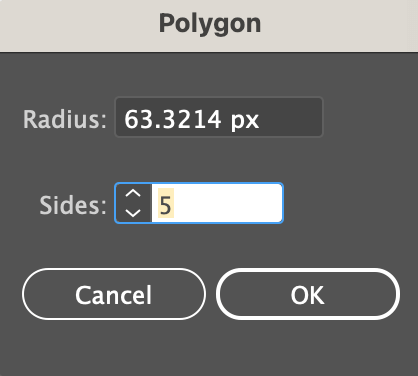
Altere o número de lados para 5 e rodar o polígono. Não te preocupes com o Raio por agora porque podes facilmente redimensionar a forma mais tarde.
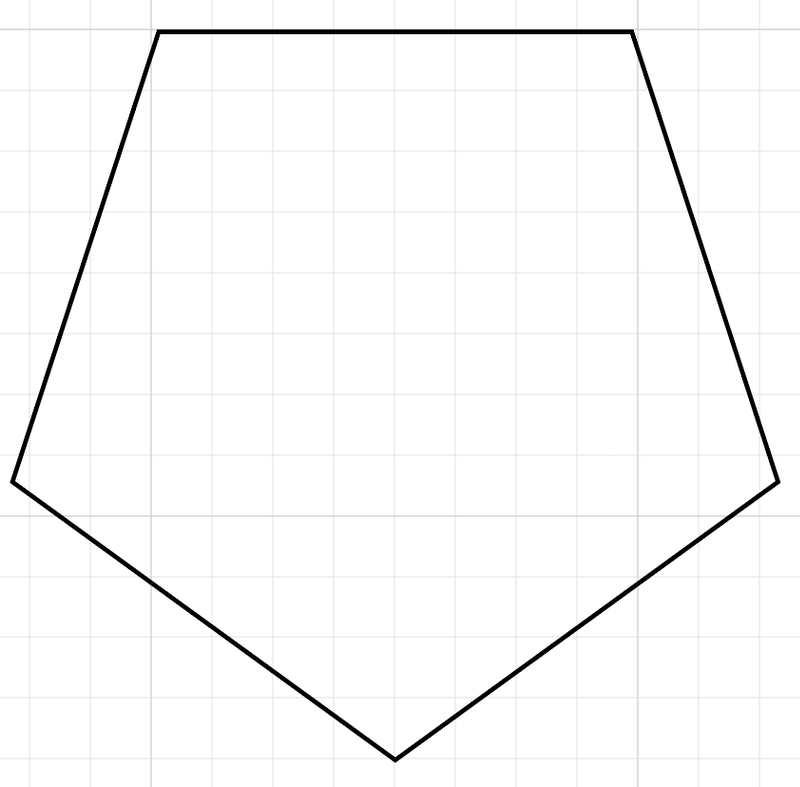
Passo 2: Use o Ferramenta de seleção direta (atalho de teclado A ) para selecionar os dois pontos de ancoragem nos lados (inferiores).
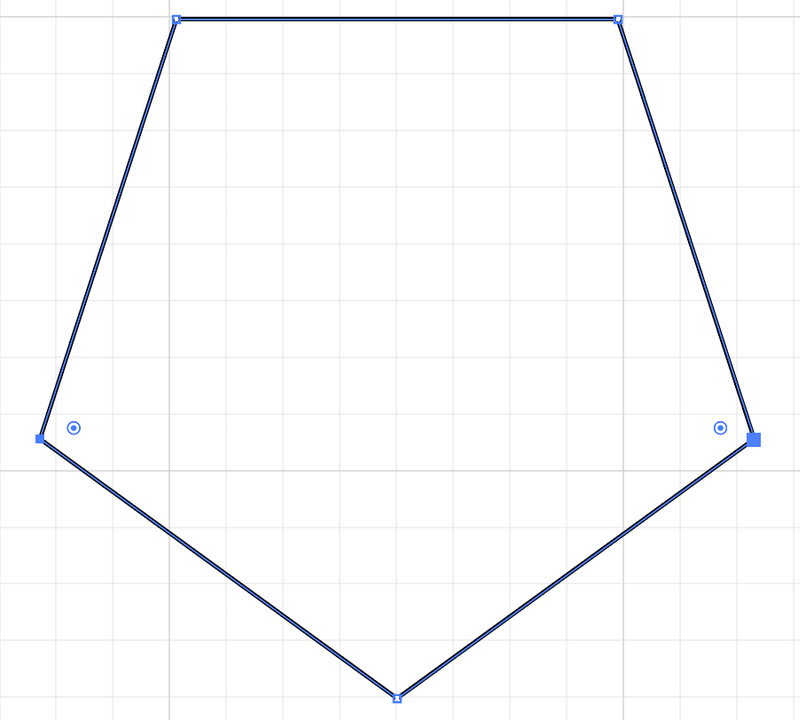
Segure o Turno e arrastar para cima. Vais começar a ver uma forma de diamante.
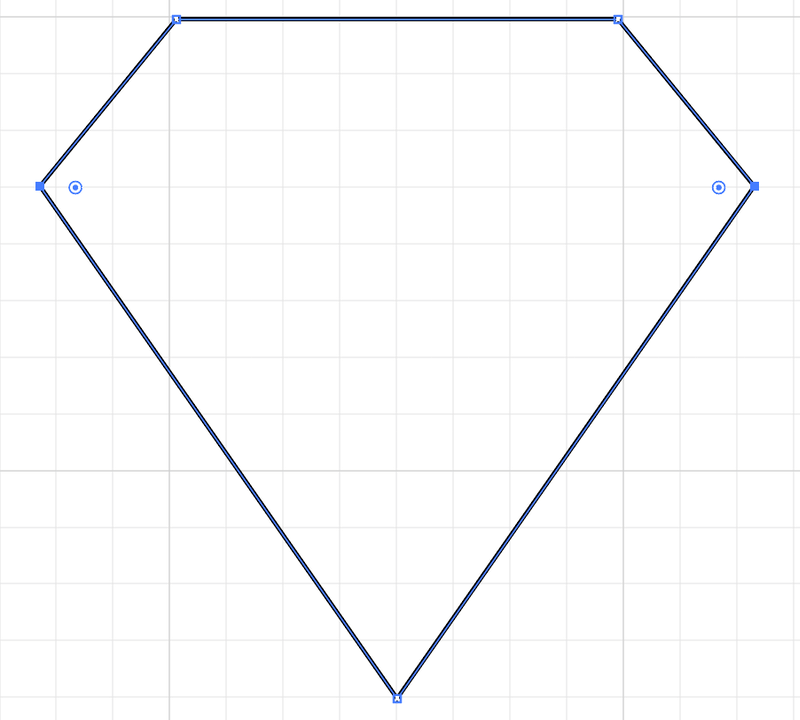
O próximo passo é adicionar detalhes ao diamante.
Passo 3: Escolha o Ferramenta de caneta (atalho de teclado P ) e ligue os dois pontos de ancoragem. Retorno ou Entre para terminar o caminho se você não quiser conectá-lo de volta ao ponto de partida.
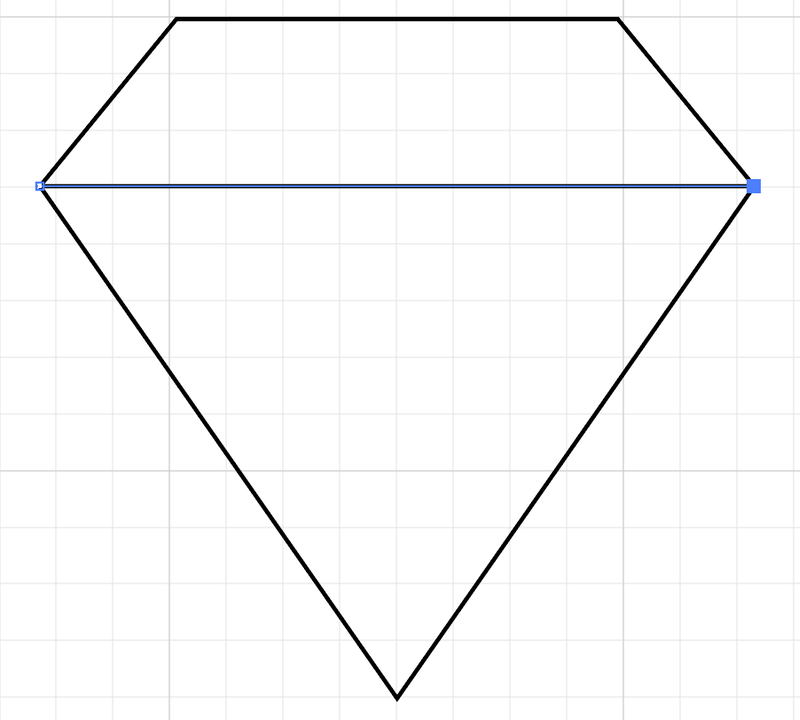
Use a ferramenta Caneta para conectar os caminhos para criar alguns triângulos. Depende de você o quão complexo você quer que o diamante seja.
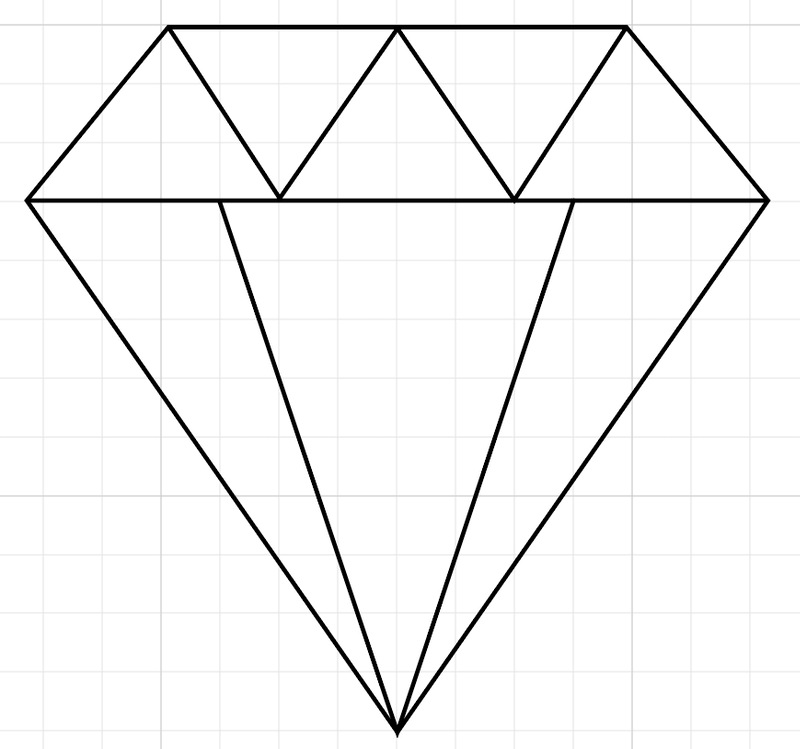
Esta é uma forma de diamante muito boa, para começar, então vamos passar para a próxima parte para fazer o diamante vetorial parecer mais realista, acrescentando-lhe algumas tonalidades.
Parte 2: Adicionar Cor/Gradiente ao Diamante (2 Vias)
A maneira mais fácil de colorir o diamante é usando o Live Paint Bucket. Caso contrário, você precisará usar o Construtor de formas para criar formas dentro do diamante e depois escolher as cores para preenchê-las.
Método 1: Balde de Pintura ao Vivo
Passo 1: Selecione o diamante, vá para o menu superior Objeto > Tinta ao vivo > Faça Vai agrupar tudo automaticamente como grupos de pintura ao vivo.
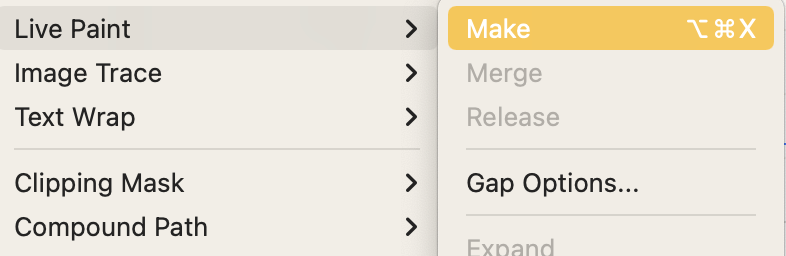
Passo 2: Escolha o Balde de Pintura ao Vivo (atalho de teclado K ) e selecione uma cor ou gradiente do Swatches painel.
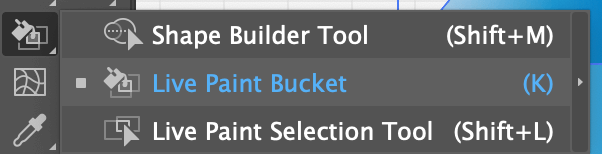
Ps. Não se esqueça de remover a cor do traço.
Eu recomendo fazer uma paleta de cores porque você pode pressionar as setas esquerda e direita do seu teclado para alternar entre as cores enquanto pinta.
Passo 3: Clique no diamante para adicionar cor aos diferentes grupos de pintura ao vivo. Quando você pairar sobre os grupos de pintura ao vivo, uma caixa de contorno vermelho aparecerá dizendo-lhe a seção que você está pintando.
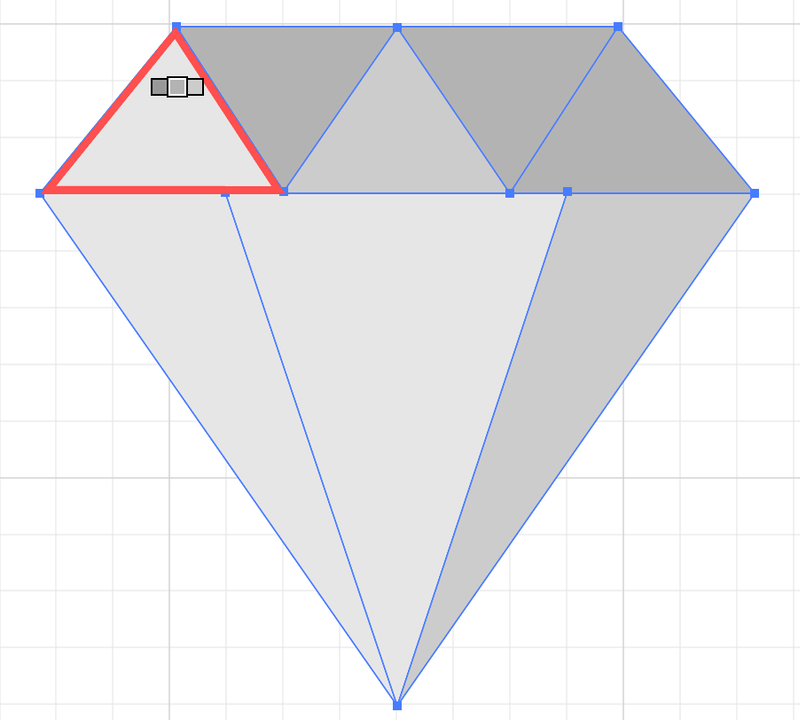
Método 2: Ferramenta Shape Builder
Passo 1: Selecione o diamante e escolha o Ferramenta Shape Builder da barra de ferramentas.
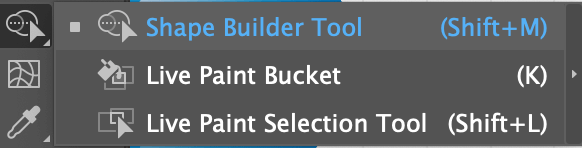
Passo 2: Passe o mouse e clique em cada parte do diamante para separá-los como formas individuais. A área que você passar o mouse sobre o diamante mostrará cinza.
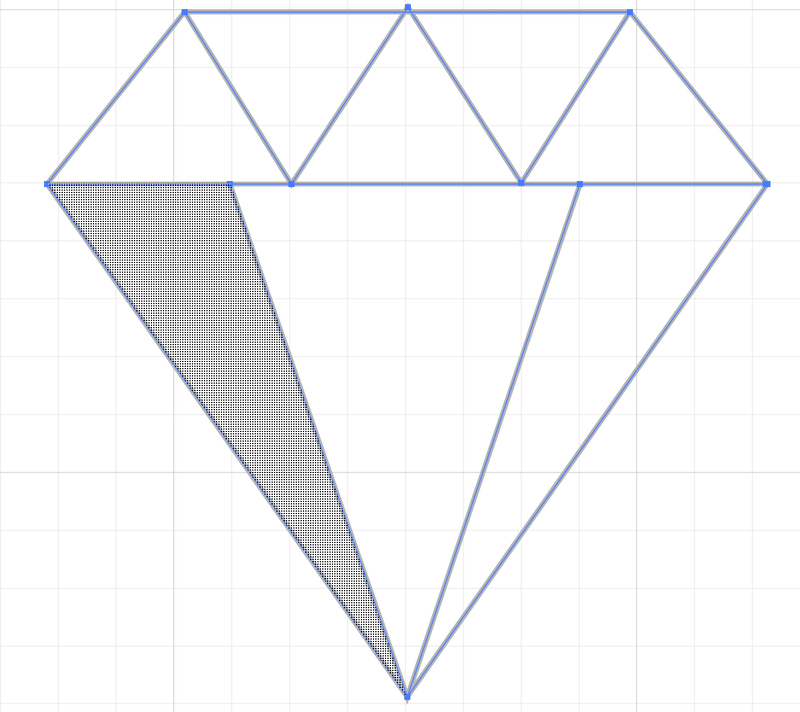
Quando você clicar na área, ela se tornará uma forma em vez de um caminho de ferramenta de caneta. Lembre-se, nós não fechamos o caminho da ferramenta de caneta.
Passo 3: Selecione cada parte do diamante e adicione cor ou gradiente a ele.
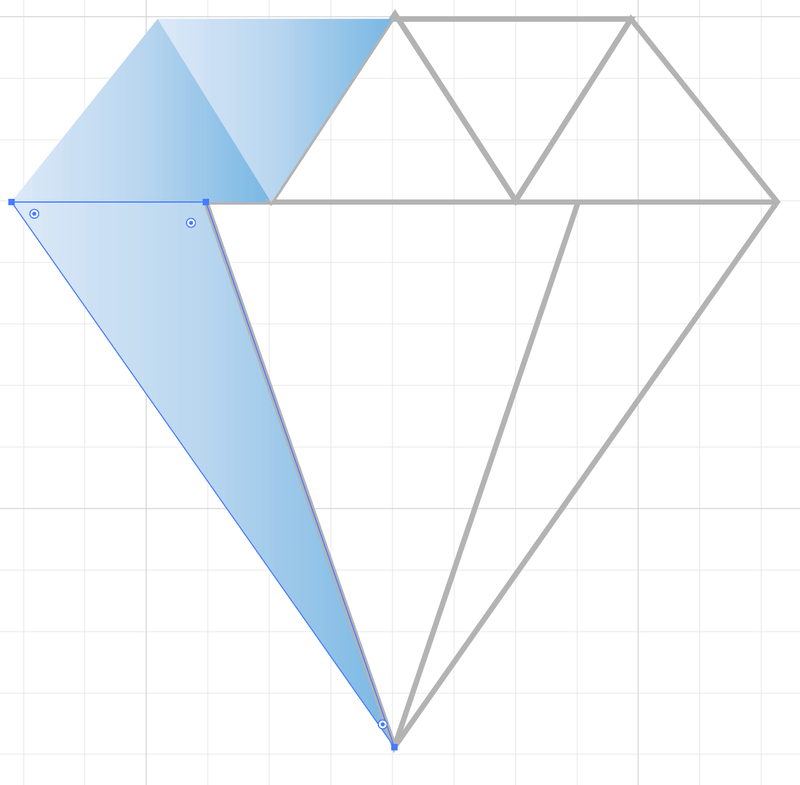
Ajuste a cor ou o gradiente de acordo.
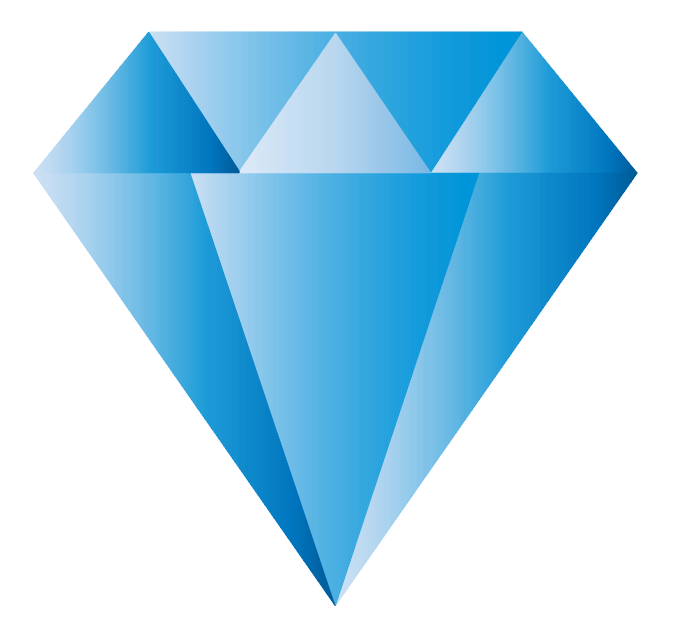
Sinta-se livre para explorar e adicionar mais detalhes aos diamantes. Há tanta coisa que você pode fazer, como adicionar brilhos e fundo, ou desenhar um diamante mais complexo e depois colori-lo.
Pensamentos Finais
Você pode fazer tantos tipos diferentes de diamantes e o princípio é o mesmo: criar a forma e depois colori-la. Eu diria que a Parte 1 (Desenho) é a parte mais desafiadora porque requer um pouco de conceito visual e imaginação.
Eu mostrei o método muito básico para desenhar o diamante usando uma ferramenta de polígono e caneta, mas você pode ser criativo e usar outras formas, como triângulos, para criá-lo também.
Uma última dica: A ferramenta Seleção Direta é sempre útil para distorcer qualquer forma 🙂

